三洋投影机说明书.docx
《三洋投影机说明书.docx》由会员分享,可在线阅读,更多相关《三洋投影机说明书.docx(15页珍藏版)》请在冰豆网上搜索。
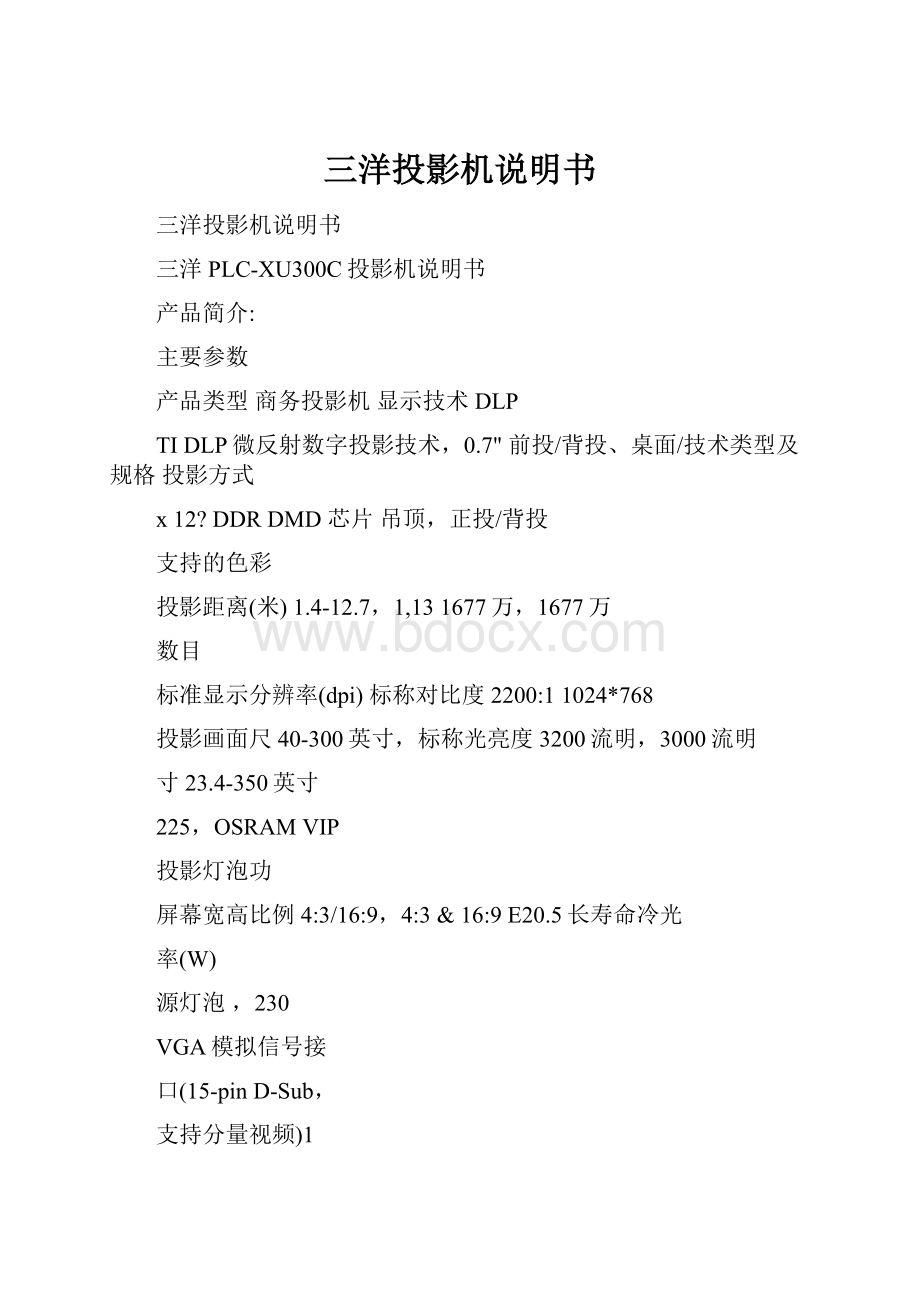
三洋投影机说明书
三洋投影机说明书
三洋PLC-XU300C投影机说明书
产品简介:
主要参数
产品类型商务投影机显示技术DLP
TIDLP微反射数字投影技术,0.7"前投/背投、桌面/技术类型及规格投影方式
x12?
DDRDMD芯片吊顶,正投/背投
支持的色彩
投影距离(米)1.4-12.7,1,131677万,1677万
数目
标准显示分辨率(dpi)标称对比度2200:
11024*768
投影画面尺40-300英寸,标称光亮度3200流明,3000流明
寸23.4-350英寸
225,OSRAMVIP
投影灯泡功
屏幕宽高比例4:
3/16:
9,4:
3&16:
9E20.5长寿命冷光
率(W)
源灯泡,230
VGA模拟信号接
口(15-pinD-Sub,
支持分量视频)1
个,DVI-D数字信
号接口(24-pin,
支持HDCP协议)
1个,复合视频接投影灯泡寿命(小时)3000(标准模式),4500(节能模式)输入接口口1个(RCA
jack,含左右声道
接口2个),
S-Video(Mini-DIN
4pin)接口1个,
Audio(minijack)
接口1个,Audio、
RGB、S-Video输出接口VGA信号同步输出接口(D-sub安全认证CCC
femaleterminal)1个,Audio接口
(minijack)1个,Audio、RCA、
USB、RS-232C、RJ-45
电源性能
标准模式下
290+/-10%;待
节能模式下30,标准模式下33,整机功率机模式下5,噪音(dB)
300(正常模29(W)
式)/237(ECO模
式)电源性能100V-240VAC其他特点
产品尺寸产品重量300*244*88mm(L*W*H)mm3.5kg
随机附件用户使用手册、电缆线、保修卡
投影机接线
1电源线
2vga电缆
3复合视频电缆
4s-视频电缆(可选附件)
5供ypbpr使用的d-15至rca转接器(选件)
为确保投影机与计算机正常工作,请对您的图形卡进行配置,使其分辨率小于或者等于1024×768。
显示模式定时一定要与投影机兼容。
请参阅相关页“兼容模式”一节。
打开,关闭投影机电源
打开投影机电源
1取下镜头盖?
。
2确认电源线和信号电缆连接牢固。
“电源发光二级管”将显示为闪烁的绿灯。
3按下控制面板上的?
“电源/待机”按钮,然后“电源发光二级管”将变为绿色。
第一次使用投影仪时,你可以在启动屏幕显示后面的快速菜单中,选择你喜欢的语言格式。
4打开视频源(计算机、笔记本电脑、或视频播放器等等),投影机将自动检测视频源。
如果同时连接多个视频源,请使用“控制面板”或“遥控器”上的“信号源”按钮进行切换。
先开投影机,再打开视频源。
关闭投影机电源
2(散热风扇将连续运转大约30秒钟来完成散热周期,然后“电源发光二级管”将变为绿色。
当“电源发光二级管”开始闪烁时,投影仪则已进入待机模式。
如果您想再打开投影仪,则必须等到投影机完全冷却,并进入了待机模式。
一旦它进入了待机模式,只需按一下“电源/待机”按钮即可重新启动投影仪。
3(断开电源插座和投影机间的电源连接线。
4(切勿在电源关闭程序完成之后立即打开投影机电源。
报警指示器
当“灯泡”指示器显示为纯红色光时,投影仪将自动关闭。
请联系您本地的经销商或者维修中心。
当“温度”指示器显示了大约6o秒钟的纯红色光时,它表示投影仪已经过热。
此时投影机将自行关闭。
正常情况下,投影机可被再次打开并进行演示。
如果问题仍然存在,您就应该与本地的经销商或者维修中心联系。
当“温度”指示器闪烁了大约5秒钟的红色时,表示风扇故障。
如果出现这种情况,请联系您本地的经销商或者维修中心。
调整投影图像
调整投影机高度
投影机配备有用于调整投影机高度的提升支架底脚。
要升高投影机
1按下升降支架按钮?
。
2将投影机升高到需要的显示角度?
,然后松开该按钮将升降支架底脚锁定到位。
3使用?
微调显示角度。
要降低投影机
1按下升降支架按钮。
2降低投影机,然后松开该按钮将升降支架底脚锁定到位。
3使用?
微调显示角度。
投影机的变焦,聚焦调整
您可以旋转缩放控制杆,以实现放大或缩小。
要将图像聚焦,旋转调焦环直到图像清晰。
该放映机可手动
推进,调焦范围是4.9-39.4英尺(1.5-12.0米)。
调整投影图像尺寸
面板控制和遥控
您进行功能控制的方式有两种:
遥控和面板控制
面板控制
使用面板控制
电源,待机
参阅相关的“打开/关闭投影机电源”部分。
信号源
按下信号源,选择不同信号源。
菜单
按下“菜单”打开在屏显示(osd)菜单。
要退出osd,请再次按下“菜单”按钮。
调整因为投影机俯仰所引起的图像失真。
(垂直?
15度)
四方向选择键
确认键
确认您所选择的项目。
自动调整
自动将投影机与信号源进行同步。
使用遥控
电源,待机
参阅相关页的“打开,关闭投影机电源”部分。
自动同步
自动将投影机与信号源进行同步。
声音+,-(v+,v-)
增大/减小扬声器音量。
还源初值
将调整和设置变为初始值。
隐藏
“隐藏”会立即使屏幕变黑。
再按一下“隐藏”可以恢复屏幕。
调整因为投影机俯仰所引起的图像失真。
(垂直?
15度)
静止
按“静止”按钮使屏幕图像静止。
数字变焦
按下“d-zoom”按钮可放大图像。
显示模式
选择显示模式:
pc、影片、游戏、srgb和定制。
四方向选择键
确定键
确认您所选择的项目。
菜单
按下“菜单打开在屏显示(osd)菜单。
要退出osd,请再次按下“菜单”按钮。
av键
按“av”选择复合视频源。
vga键
按下“vga”选择vga接口的输入。
s端子
按下“s端子”选择s端子接口的输入。
屏显菜单
本投影机具有一个多语种屏显(osd)菜单,据此可以调整图像并可更改多种设置。
投影机将自动对视频
源进行检测。
操作方法
1(要打开osd菜单,按下遥控器或控制面板上的“菜单(menu)”按钮即可。
4(.在子菜单中选择下一个要调整的项目,并根据上述3.调整。
5(按“菜单(menu)”按钮,屏幕将立即返回到主菜单。
6(要退出osd,再次按下“菜单(menu)”按钮即可。
如果没有按任意键,投影仪会在30秒后自动关
闭。
语言
语言
可以显示多语种osd菜单。
使用?
和?
选择所需要的语言。
按下“确认键”按钮确定选择。
图像—I
图像—i
图像模式
有许多专为不同类型画面而优化的出厂预置。
1pc(计算机):
用于电脑或笔记本电脑。
2movie(影片):
用于家庭影院。
3游戏:
用于游戏。
4srgb用于pc标准颜色。
5user(自定义):
用于用户可调设置。
亮度
调整图像亮度。
对比
对比度控制图片最亮和最暗部分之间的区分程度。
调整对比度会变更图像中的黑白颜色比例。
梯型校正
调整因为投影机俯仰所引起的图像失真。
(垂直?
15度)。
色彩
按下“enter(回车)”来调整红,绿,蓝三种颜色。
白峰
使用白色电平峰值(白峰)控制来设置数字微镜装置芯片的白色电平峰值(白峰)。
色温
调整颜色温度。
色温越高,屏幕看上去越冷;色温越低,屏幕看上去越暖。
图像—?
(计算机模式)
时基
“时基”用于更改显示数据频率以匹配计算机显卡频率。
若出现竖直抖动条,则使用本功能进行调整。
相位
选择“相位”将同步显示信号定时与显卡定时。
如果图像不稳或抖动,则使用相位跟踪功能修正。
水平位置
垂直位置
灰度
可以让您选择微调的灰度系数表,以显示最佳的画面品质。
图像比率
可以使用本功能选定需要的纵横比类型。
16:
9图像位置
当你选择外观比例为16:
9时,调整图像位置向上或向下。
16:
9图像位置:
窗口模式下的图像位置也将相应移动。
图像—?
(视频模式)
灰度
可以让您选择微调的灰度系数表,以显示最佳的画面品质。
饱和度
饱和设置将视频图像从黑白调整为完全饱和的颜色。
色彩
色度调整绿色平衡。
鲜明度
调整图像鲜明度。
图像比率
可以用本功能选定需要的纵横比类型。
音频
音量
静音
1选择左图标静音。
2选择右图标取消静音。
投影设定
菜单位置
选择显示屏上的菜单位置。
出厂缺省设置。
选择本能后,投影机反转图像,这样即可在投影屏后面投影。
选择本功能后,投影机将图像上下翻转,用于吊装式投影。
选择本功能后,投影机同时上下翻转并反转图像。
此时可以在投影屏后面进行吊装式投影。
信号源
选择信号模式rgb或视频源。
信号源锁定
当没有信号输入时决定关闭系统的时间间隔。
当信号源锁打开时,它会搜索指定的连接端口。
高海拔
选择“开”启用风扇高空模式,使风扇连续全速运转,从而为投影机提供正确的高空冷却。
安全设置
a.按下“enter”来设置密码。
(首次)
1密码长度可以为4位到8位,默认密码是“0000”。
2在输入密码时屏幕上将显示“*”。
b.按下“enter”来设置安全保护。
安全模式:
开:
选择“开”可以在用户开启投影仪时要求进行安全验证。
关:
当用户开启投影仪时无需密码。
定时器:
开启投影仪时显示可用时间。
当剩余时间为0时,将显示超时消息,然后需按下“menu”“或
enter”来选择输入密码。
时间设定:
选择了定时器后,可以使用此功能。
更改密码:
按下“enter”来修改密码。
1输入旧密码。
2修改为新密码。
3请再次输入新密码以确认密码。
4密码长度可以为4位到8位,默认密码是“0000”。
5在输入密码时屏幕上将显示“*”。
变焦
按下可缩小图像。
按下可放大投影屏幕上的图像。
恢复原值
选择“是”将所有菜单上的显示参数返回到出厂缺省设置。
灯泡设定
灯泡已用时间
显示投影灯的耗用时间(以小时计)。
灯泡更新后设定
只有在更换了新灯泡之后方可对灯泡已用时间进行复位。
灯泡使用寿命提示
选择本功能在显示“更换灯泡”消息时显示或者隐藏告警消息。
本消息将在灯泡寿命结束之前30个小
时显示。
请参阅”更换灯泡”了解详情。
经济模式
选择“开”使投影灯变暗,这将可以降低能耗和延长投影灯泡约130,。
选择“关”返回正常模式。
自动关机(分钟)
设置没有信号输入多长时间后系统关机。
(分钟)
故障处理
投影机出现故障时请参阅下文。
若问题无法解决,请与当地经销商或维修中心联系。
故障:
屏幕无图像。
1确认所有电缆和电源接线均按照“安装”部分所述正确并牢固地连接。
2确认接头插针没有弯曲或者折断。
2.1检查投影灯泡是否牢固安装。
请参阅“更换灯泡”部分。
2.2确认已经取下了镜头盖并且投影机已经打开。
3确认“隐藏”特征没有激活。
故障:
图像残缺、滚动或者显示不正确。
按下遥控器或者控制面板上的“re-sync自动调整按钮。
4如果使用的是pc:
对windows3.x:
1(在windows的“程序管理器”中,单击“主群组”的”windows设置”图标。
2(确认显示分辨率设置低于或者等于1024×768。
对windows95、98、2000、xp:
1(打开我的电脑“图标、”“控制面板”文件夹,然后双击“显示”图标。
2(选择“设置”选项卡。
3(在“屏幕区域”处可以找到分辨率设置。
核对分辨率设置是否低于或者等于1024×768。
如果投影机仍然无法显示整幅图像,那么还需要更改所使用的监视器显示。
参阅如下步骤。
4(核对监视器显示的分辨率设置是否低于或等于1024×768。
5(选择监视器“选项卡下面的”“更改”按钮。
6(单击“显示所有设备”。
然后在“厂商”框内选择”“标准监视器类型”;在“模式”框内选择需要的分辨率模式。
如果使用的是笔记本电脑:
1(您需要首先按照上面的步骤设置计算机的分辨率。
2(按相应按钮以切换输出设置。
例如:
[fn]+[f4]
如果在更改分辨率的过程中遇到困难,或者监视器静画,则重新启动所有的设备和投影机。
故障:
笔记本电脑或者notebook笔记本电脑不显示演示文档。
如果使用的是笔记本电脑:
某些笔记本电脑在使用第二个显示设备时会禁用计算机自身的显示器。
其重新启用方式各不相同。
详细信息请参阅计算机的文档。
故障:
图像不稳定或者抖动。
使用“相位”对其进行校正。
从计算机上更改监视器颜色。
故障:
图像上有竖直的抖动条。
使用“时基”进行调整。
检查并且重新配置显卡的显示模式,使其与本产品兼容。
故障:
图像焦点没对准。
调整投影机镜头上的调焦环。
确认投影屏与投影机之间的距离介于要求的距离4.9英尺(1.5米),39.4英尺(12.0米)之间。
故障:
显示16:
9dvd时超出屏幕范围。
投影机自身将自动检测16:
9dvd,并按照缺省的4:
3设置将宽高比调整到(通过数字转换)全屏幕。
如果投影机仍然超出范围,则还需要按照如下步骤调整宽高比:
如果正在播放16:
9dvd,则在dvd播放机上将纵横比类型选择为4:
3。
如果在dvd播放机上无法将纵横比类型选择为4:
3,则在投影机的屏显(osd)功能上为屏幕选择4:
3。
故障:
图像反转。
从osd中选择“投影设定?
投影方式”,并调整投影方式。
故障:
灯泡烧坏或者发出喀啦声。
灯泡到达使用寿命时,灯泡可能无法点亮。
如果出现这种情况,则只有更换了灯泡模块之后投影机方可恢复操作。
更换灯泡时,请按照更换灯泡中的步骤进行操作。
故障:
led点亮信息。
故障:
信息提示符。
风扇锁故障:
散热风扇停止运转,灯泡自动关闭
温度过高:
温度异常,灯泡将自动关闭
更换灯泡:
灯泡在满负荷工作下寿命已接近结束,建议立即更换灯泡~
密码错误:
密码不正确请再试一次
已过使用时数:
已过使用时数,请连络您经销商
更换灯泡
投影机将自行检测灯泡寿命。
如果灯泡即将硬驱达使用期限,则屏幕上显示如下告警消息:
灯泡在满负荷工作下寿命已接近结束,建议立即列换灯泡~
当您看到这条信息时,请联络您当地的转信商以尽快更换灯管。
在更换灯泡之前投影机一定要至少冷却30分钟~
灯泡更换步骤:
1(按电源开关,将放映机关闭。
2(将投影机冷却至少30分钟。
3(拔下电源线。
4(用螺丝刀拧下灯泡盖板上的螺钉。
?
5(推开并卸下护盖。
?
6(拧下灯泡模块上的2个螺钉。
?
7(抽出灯泡模块。
?
以相反的顺序执行上述步骤更换灯泡模块。
灯泡室高温~待其冷却之后再更换灯泡~
为降低人身伤害危请避免灯泡模块坠落或者触摸灯泡。
灯泡如果坠落可能会被摔碎并导致伤害。
吊顶安装
1为防止损坏投影机,请使用吊装套件进行安装。
2(如果希望使用第三方吊装套件,请确保将投影机固定到吊架上时使用的螺丝满足下列规格:
螺丝类型:
m2.6
螺丝最大长度:
10mm
最小螺杆长度:
8mm
因安装不当而导致的损坏不在保修范围之内。
如果您从其它公司购买吊装架,请确保投影仪的底盖与天花板之间至少有10cm的距离。
不要将投影仪安装在空调和散热器附近,避免直接触到投影仪,从而造成跌落。